Cómo mantener dos bibliotecas de iTunes sincronizadas
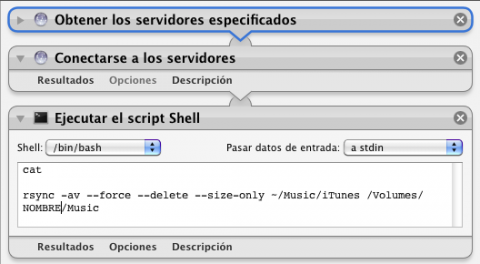
Por si no lo sabéis, existen varias maneras para sincronizar una biblioteca musical de iTunes, si bien podríamos recomendar la utilización de aplicaciones como MediaRover o Dropbox, la intención es utilizar las herramientas incluidas en el sistema, en este caso: rsync y Automator.
La verdad el proceso es bastante simple, aunque eso sí, para poder sincronizar dos bibliotecas de iTunes tendremos que utilizar la línea de comandos (ya que haremos uso de rsync). La ventaja de todo esto es que gracias a las bondades de Automator el proceso podrá ser automatizado.
Entrando en materia, lo primero que tendréis que hacer es habilitar el otro ordenador para compartir con él, así que nos dirigimos a Preferencias del Sistema > Compartir y habilitamos la opción Compartir Archivos.

Al hacer esto obtendréis una dirección IP (afp://…) la cual deberá ser guardada porque será utilizada más tarde. Ahora es tiempo de utilizar el comando rsync, así que tendremos que introducir lo siguiente en la terminal (Aplicaciones > Utilidades > Terminal):
rsync -av --force --delete --size-only ~/Music/iTunes /Volumes/NOMBRE/Music
Nota: cambiar NOMBRE por otra palabra fácil de recordar (o en su defecto por el nombre que tiene el volumen remoto)
Una vez realizado este paso (tardará algo de tiempo, todo depende de la cantidad de música disponible y la velocidad de la conexión), bastará con realizar un pequeño script dentro de Automator para que éste haga todo el trabajo por nosotros.

Para la creación del script damos clic en flujo de trabajo nuevo y verificando que esté seleccionada la opción de Acciones, introducimos en la barra de búsqueda la palabra ‘servidor’. Ahora arrastramos al espacio de la derecha Obtener los servidores especificados, dando clic en el botón de añadir introducimos la dirección IP del otro ordenador seguido de un NOMBRE.

En seguida añadimos la acción llamada: Conectarse a los servidores; y finalmente agregamos Ejecutar el script Shell. En éste tendremos que incluir la serie de comandos anteriormente utilizada (os recuerdo que también aquí deben de modificar NOMBRE por la palabra de su elección).
Si habéis hecho todo bien, restará montar el otro ordenador como volumen compartido, ejecutar el script y finalmente tras terminada la actualización de archivos, expulsar el volumen compartido (o bien añadir al final del script de Automator la Acción llamada: Expulsar disco para no tener que expulsarlo manualmente).

Cuando el flujo de trabajo esté funcionando como debe, podrán guardarlo como una Aplicación (.app), para esto desde Automator vamos a Archivo > Guardar como… y en donde aparece la leyenda ‘flujo de trabajo’ cambiamos a por ‘Aplicación’. Con esto solamente tendremos que ejecutar la aplicación que acabamos de crear cada vez que deseemos sincronizar las bibliotecas de iTunes.
Vía | MacRumors
4 comentarios


 Cómo transferir fotos de tu iPhone a tu PC Windows o Mac
Cómo transferir fotos de tu iPhone a tu PC Windows o Mac  iOS 17: Novedades, trucos y consejos para aprovechar al máximo tu dispositivo
iOS 17: Novedades, trucos y consejos para aprovechar al máximo tu dispositivo  La revolución del M2: Análisis detallado del nuevo chip de Apple
La revolución del M2: Análisis detallado del nuevo chip de Apple
Funciona tambien para iphoto?
La verdad no lo sé, pero puedes hacer la prueba por ti mismo (cambiando las rutas).
Saludos.
En lugar de crear la App, ¿No se puede crear directamente un script (tal cual) y que lo ejecute cada X tiempo cron?
La verdad es que rsync es una maravilla 🙂
no me funciona en mountain lion, o no he podido dar con el problema, no me reconoce el /Volumes/djtucci/Music